Jak wyłączyć wtyczki i rozszerzenia w Google Chrome
Jedną z największych zalet korzystania z przeglądarki takiej jak Google Chrome jest elastyczność korzystania z różnych rozszerzeń i wtyczek. I prawdę mówiąc, nie możemy sobie wyobrazić przeglądarki bez tych przydatnych mini ikon na górze. Ponieważ znacznie ułatwiają nam pracę w Internecie.
Jest jednak tylko kilka rozszerzeń, z którymi chcesz pozostać. W większości przypadków musisz zrezygnować z niektórych rozszerzeń/wtyczek, których już nie potrzebujesz, wyłączając je. I jak zawsze jesteśmy tutaj, aby Ci powiedzieć, jak możesz to zrobić.
Spis treści
Wyłącz wtyczki i rozszerzenia w Google Chrome
Niezależnie od tego, czy są to wtyczki, czy rozszerzenia, możesz bardzo łatwo wyłączyć jedno lub oba z nich w przeglądarce Google Chrome.
Wtyczki
Możesz wyłączyć wtyczki Google Chrome w przeglądarce na komputerze oraz w aplikacji mobilnej Google Chrome.
stacjonarny
1. Najpierw musisz przejść do strony, na której możesz zobaczyć wszystkie zainstalowane wtyczki. Aby to zrobić, wystarczy włożyć chrome: // settings / content URL w pasku adresu Chrome i naciśnij Enter.
(Uwaga: możesz również przejść do strony zawartości, aby wyłączyć wtyczki, otwierając Ustawienia przeglądarki poprzez ikona z trzema kropkami w prawym górnym rogu. Następnie przewiń w dół, aby wyświetlić Zaawansowane ustawienia. Na koniec kliknij Ustawienia witryny opcja, aby zobaczyć wszystkie wtyczki.)
2. Teraz po prostu znajdź wtyczkę, którą chcesz wyłączyć i kliknij ją.
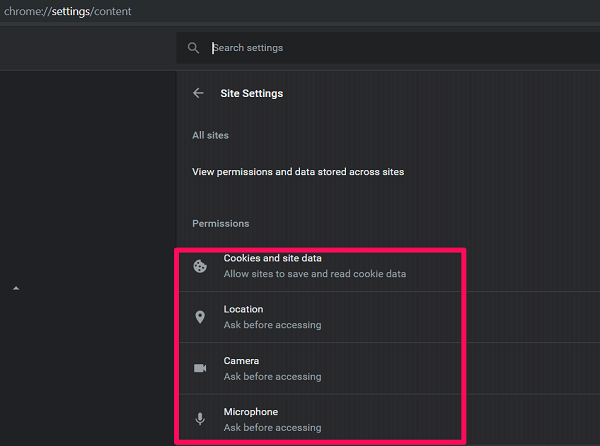
3. Na koniec wyłącz pasek Zezwalaj, aby wyłączyć tę wtyczkę we wszystkich witrynach.

(Uwaga: jeśli chcesz wyłączyć konkretną wtyczkę dla niektórych witryn, możesz dodać te witryny w kategorii blokowania. Natomiast, jeśli chcesz zezwolić na tę wtyczkę dla niektórych określonych witryn, skorzystaj z kategorii Zezwalaj.)
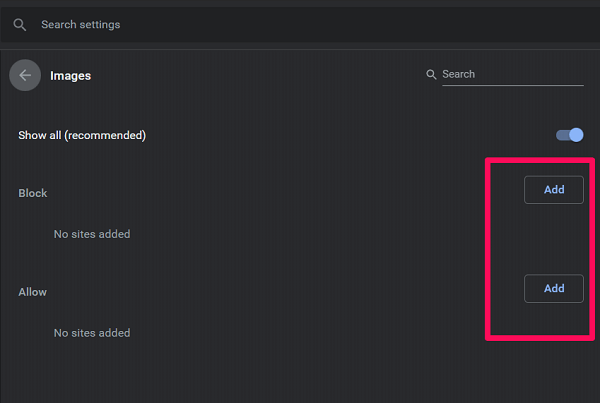
Telefon komórkowy
1. Uruchom aplikację Google Chrome i dotknij ikony z trzema kropkami w prawym dolnym rogu ekranu (niektóre telefony z Androidem mogą mieć w prawym górnym rogu).
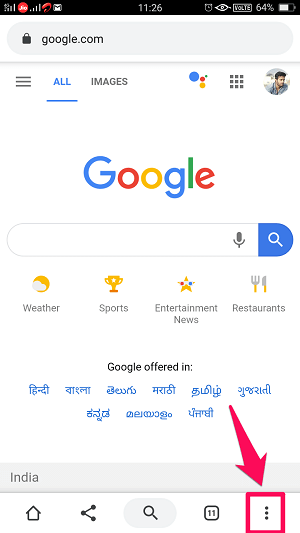
2. Następnie wybierz Ustawienia opcja.
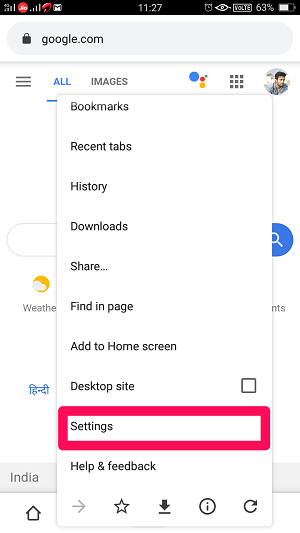
3. Na stronie ustawień przewiń w dół, aby znaleźć Ustawienia witryny opcję i dotknij.

4. Teraz znajdź wtyczkę, którą chcesz wyłączyć i dotknij jej, aby otworzyć jej ustawienia.

5. Na koniec wyłącz/zezwól na wtyczkę za pomocą paska przełączania.
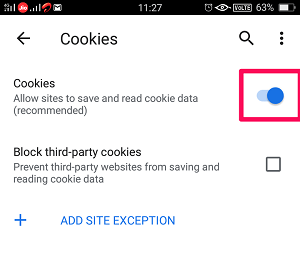
Dodaj wyjątki witryny na urządzeniach mobilnych
Dodawanie wyjątków witryn na urządzeniach mobilnych nie jest tak proste, jak w przypadku komputerów stacjonarnych. Ale możesz to zrobić bardzo dobrze, nie wpadając w żadne zamieszanie.
Chodzi o to, że jeśli ustawisz przełącznik wtyczki na ON, wyjątek witryny zostanie użyty do zablokowania wtyczki dla witryn, które umieściłeś w tej kategorii. Na przykład, jeśli włączyłem wtyczkę Cookies i dodałem Facebooka jako wyjątek, to wtyczka Cookies nie będzie mogła działać tylko na Facebooku.
Jeśli jednak pasek przełączania jest wyłączony, wyjątek witryny umożliwi wtyczce działanie dla wybranych witryn. Jeśli więc rozważymy powyższy przykład, wtyczka Cookies będzie działać tylko na Facebooku i zostanie wyłączona dla wszystkich innych witryn.
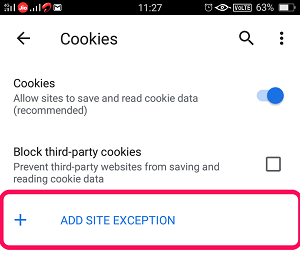
PRZECZYTAJ RÓWNIEŻ: 10 najlepszych flag Chrome, na które powinieneś spojrzeć
rozszerzenia
Kroki, aby wyłączyć Google rozszerzenia Chrome.
1. Aby zobaczyć wszystkie zainstalowane rozszerzenia w Chrome, użyj chrome: // extensions URL.
(Uwaga: możesz również przejść do rozszerzeń, używając Menu (trzy kropki) ikona w prawym górnym rogu. Następnie kliknij Więcej narzędzi I wybierz opcję rozszerzenia opcja.
2. Teraz zobaczysz wszystkie zainstalowane rozszerzenia w jednym miejscu. Po prostu wyłącz pasek, aby wyłączyć określone rozszerzenie. (Uwaga: możesz ponownie włączyć rozszerzenie, przechodząc do tej samej strony i ustawiając pasek przełączania na WŁ.).

3. Możesz również bardzo łatwo usunąć rozszerzenie, klikając usunąć opcja poniżej. (Uwaga: pamiętaj, że jeśli usuniesz rozszerzenie, musisz je ponownie zainstalować, jeśli chcesz z niego korzystać w przyszłości.)
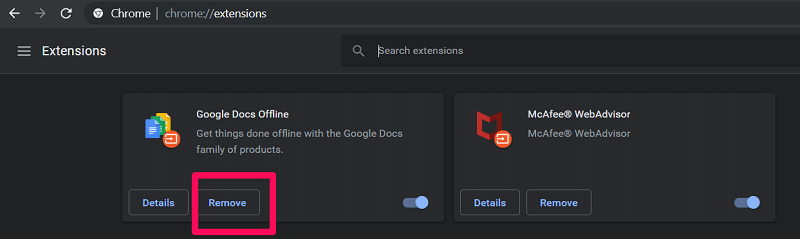
Owijanie w górę
W ten sposób wyłączasz wtyczki i rozszerzenia w Google Chrome. Staraliśmy się, aby proces był dla Ciebie jak najprostszy. Jeśli chodzi o same wtyczki, możesz je wyłączyć zarówno w przeglądarkach mobilnych, jak i stacjonarnych. Jednak tak nie jest w przypadku rozszerzeń. I nie powinieneś się tym przejmować, ponieważ nie możesz nawet używać rozszerzeń w przeglądarce mobilnej Google Chrome.
Derniers articles